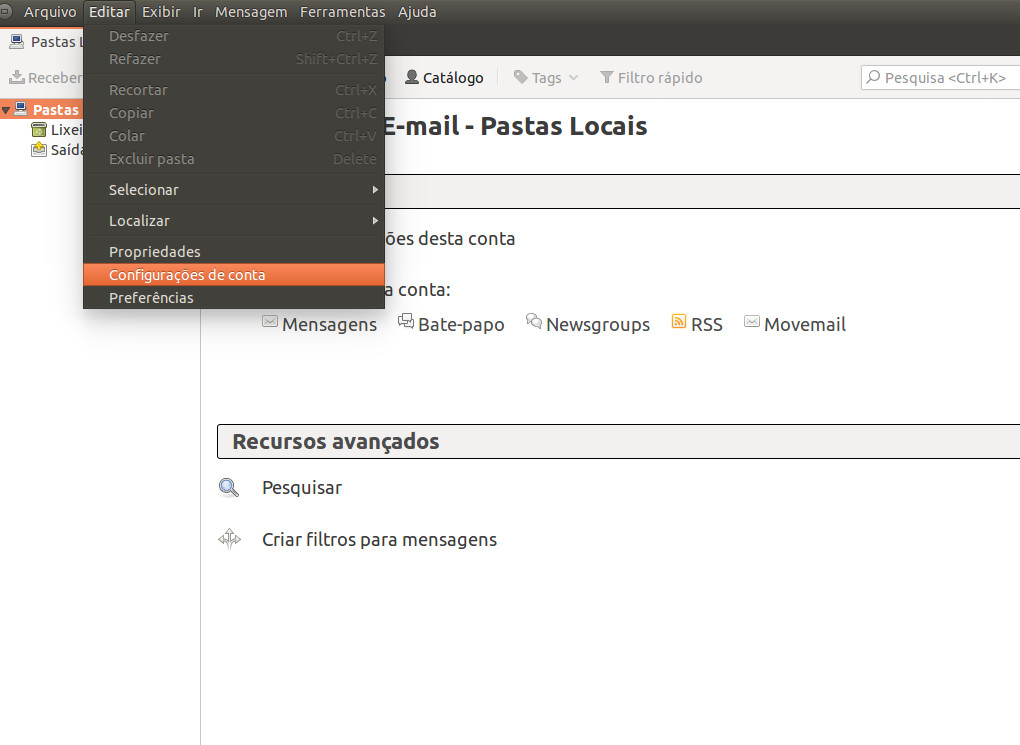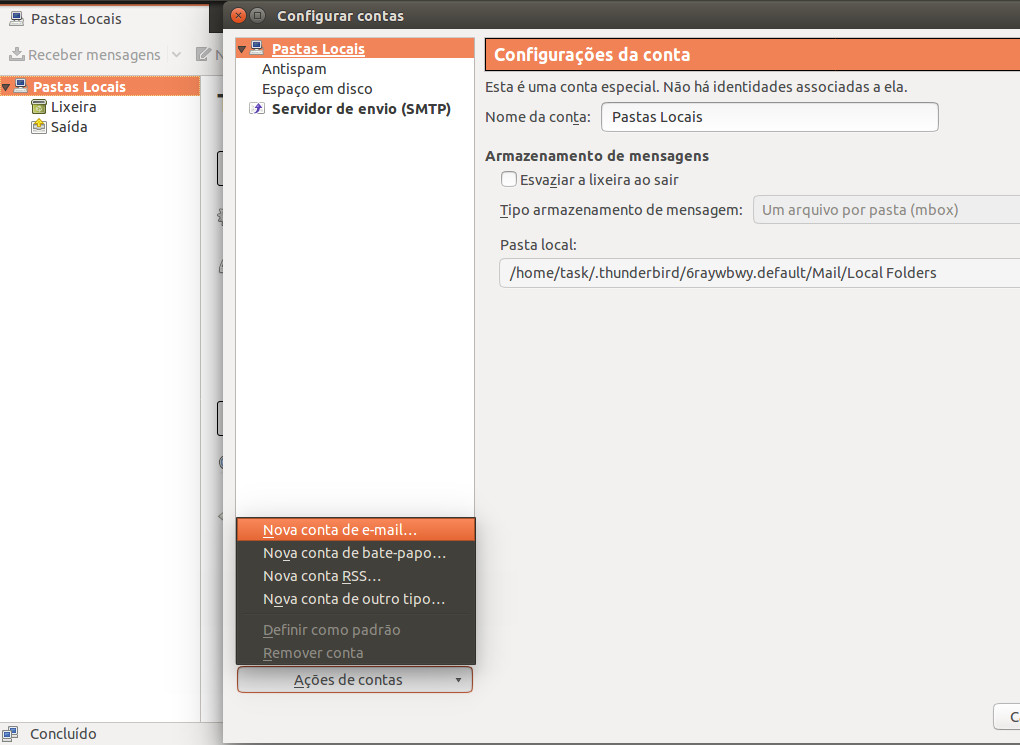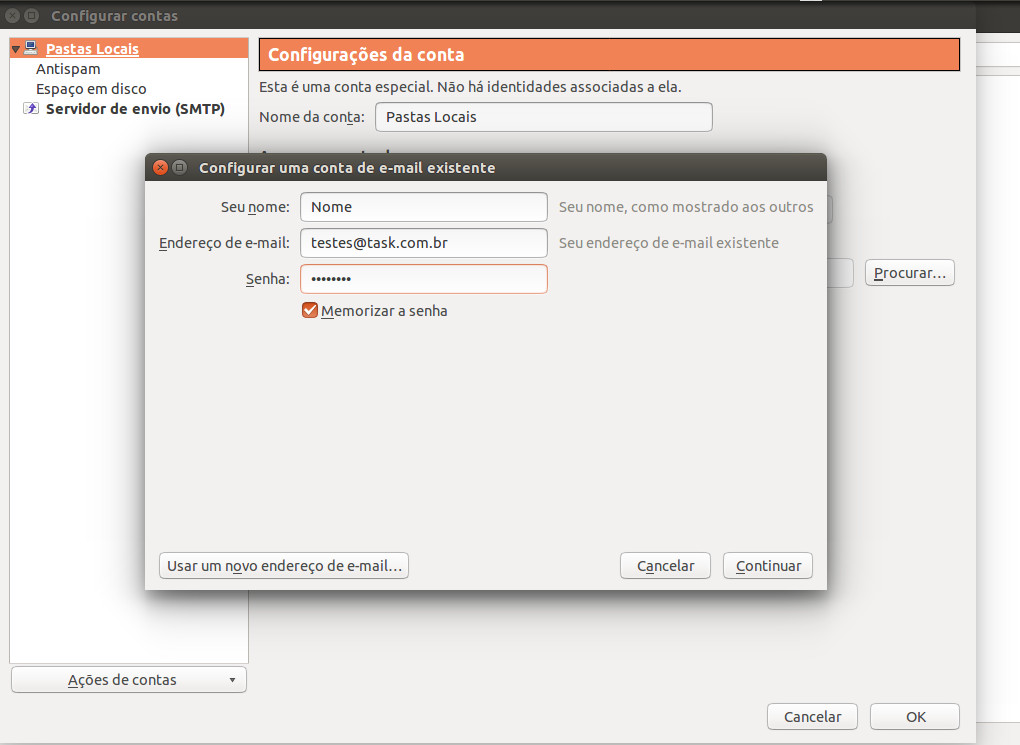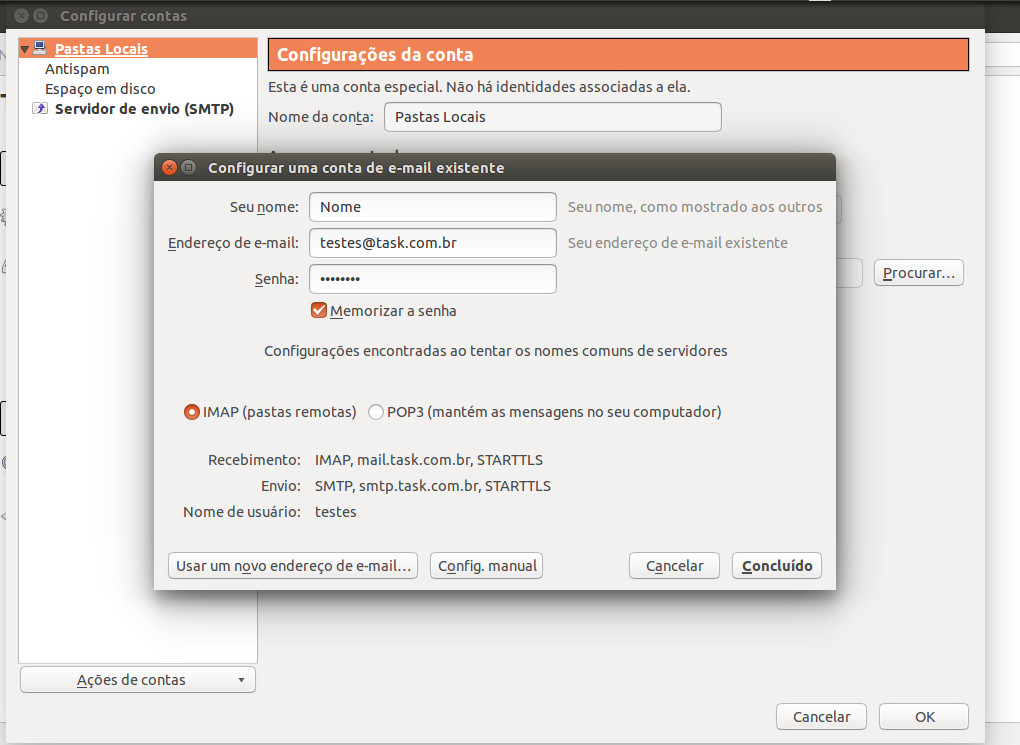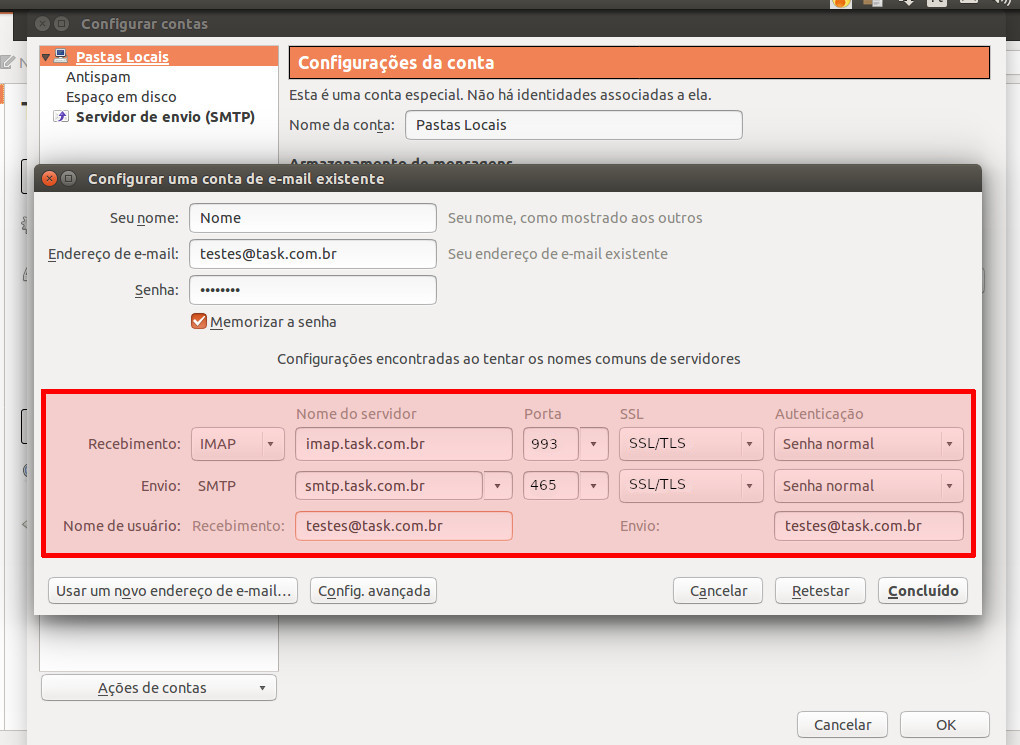Mudanças entre as edições de "Configuração de conta Mozilla Thunderbird (IMAP)"
De Task Wiki
| (11 revisões intermediárias por um outro usuário não estão sendo mostradas) | |||
| Linha 10: | Linha 10: | ||
[[Arquivo:elipse_1.png]] | [[Arquivo:elipse_1.png]] | ||
| − | Abra o Thunderbird e clique em "Editar", e então "Configurações de conta".<br> | + | Abra o Thunderbird e clique em "'''Editar'''", e então "'''Configurações de conta'''".<br> |
<br> | <br> | ||
[[Arquivo:Thunderbird01.jpg]]<br> | [[Arquivo:Thunderbird01.jpg]]<br> | ||
| Linha 22: | Linha 22: | ||
[[Arquivo:elipse_3.png]] | [[Arquivo:elipse_3.png]] | ||
| − | Preencha com os dados de seu e-mail | + | Preencha com os dados de seu e-mail e clique em "'''Continuar'''".<br> |
<br> | <br> | ||
[[Arquivo:Thunderbird03.jpg]]<br> | [[Arquivo:Thunderbird03.jpg]]<br> | ||
| Linha 33: | Linha 33: | ||
<br> | <br> | ||
| − | + | [[Arquivo:elipse_5.png]] | |
| − | + | Preencha os dados do servidor conforme destacado abaixo, utilizando seu e-mail e senha, depois clique em "'''Concluído'''".<br> | |
| − | + | <br> | |
| − | + | [[Arquivo:Thunderbird05.jpg]]<br> | |
| − | + | <br> | |
| − | + | ||
| − | + | ||
| + | <br> | ||